Sådan repareres 3D Touch ikke fungerer på iPhone X / 8/7/6 iOS 11
3D Touch-funktionen i iPhone gør det muligt for detnyd at bruge enheden på en meget praktisk måde. Mange af iPhone-brugere rapporterede imidlertid for nylig at have nogle problemer med deres 3D Touch. Og her skal vi diskutere forskellige måder at vide, hvordan vi skal håndtere 3D-touch fungerer ikke på iPhone X / 8/7/6 problem.
Hjælp dig selv med at finde en til problemet fra nedenstående liste over løsninger.
- Metode 1: Kontroller, om din 3D Touch er tændt
- Metode 2: Genstart din iPhone X / 8/7/6
- Metode 3: Opdater apps i din iPhone X / 8/7/6
- Metode 4: Tving genstart af din iPhone
- Metode 5: Opdater iOS til nyeste version
- Metode 6: Fabriksindstil din iPhone X / 8/7/6
- Metode 7: Brug Tenorshare ReiBoot til at løse problemet
Metode 1: Kontroller, om din 3D Touch er tændt
Ikke nødvendigt, at der skal være noget problemmed dit 3D Touch, hvis det ikke fungerer. Måske har du bare glemt at slå den til, og så er der mulighed for, at din iPhone 3D-touch ikke fungerer. Så sørg for, at du har aktiveret denne funktion på din iPhone til at bruge den.
Følg nedenstående trin for at slå 3D Touch på dinapparat. Naviger til Indstillinger >> Generelt. Her finder du mulighed for tilgængelighed, hvor du vil se 3D Touch. Du skal blot slå denne 3D Touch-indstilling til. Kontroller også din iPhone 3D Touch-følsomhed, hvis funktionen allerede er aktiveret på din iPhone. Du kan finde 3D Touch følsomhed under Indstillinger >> 3D Touch. Foretrækker at holde følsomheden Lys, hvis du oplever et eller andet problem med 3D Touch. De tilgængelige 3D Touch-følsomhedsindstillinger er Firm, Medium eller Light.

Metode 2: Genstart din iPhone X / 8/7/6
Hvis iPhone 3D Touch ikke fungerer for dig, er den nemmeste måde at bringe din 3D Touch tilbage i arbejdstilstand ganske enkelt at genstarte din enhed. Der er to måder at gøre det på.
For iPhone 6/7/8/8 Plus til genstart af din enhed,tryk længe på knappen Sleep / Wake, indtil du ser en skyder. Træk skyderen for at slukke din iPhone helt. Tryk nu længe på den samme knap for at tænde din iPhone.
For iPhone X skal du navigere til Indstillinger >> Generelt. Her ser du valgmuligheden Luk. Tryk på muligheden, og skub for at slukke for din iPhone. Tryk nu lang på Sleep / Wake-knappen for at tænde den igen.

Metode 3: Opdater apps i din iPhone X / 8/7/6
Hvis du stadig sidder fast med "hvordan fikser du 3D Touchpå iPhone X "spørgsmål, er der en chance 3D Touch fungerer ikke kun for specifikke apps. Dette kan skyldes inkompatibiliteten mellem din iOS og appen. I sådanne situationer, prøv at opdatere alle dine iPhone apps. Du kan opdatere alle apps til deres seneste version ved at navigere til App Store.
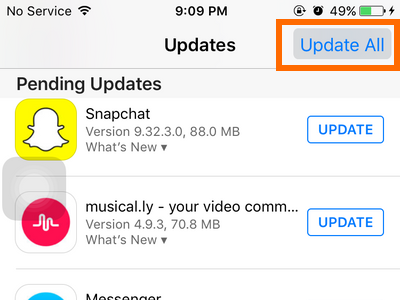
Metode 4: Tving genstart af din iPhone
En af de enkleste måder at slippe af mediPhone-relaterede problemer er blot at tvinge genstart af din enhed. Det kan hjælpe med at løse mange problemer sammen med 3D Touch-problemet, der ikke fungerer på én gang. Følg nedenstående trin for at genstarte enheden.
For iPhone 6/7/7 Plus skal du længe trykke på Sleep / Wake-knappen samt lydstyrkeknappen, indtil du kan se Apple-logoet på skærmen.

For iPhone X / 8/8 Plus skal du straks trykke på lydstyrkeknappen og samtidig trykke på lydstyrkeknappen ned og derefter trykke på sideknappen på Sleep / Wake, indtil Apple-logoet ses på skærmen.
Metode 5: Opdater iOS til nyeste version
Hvis 3D Touch ikke fungerer i iPhone X / 8/7/6i iOS 11 på grund af kompatibilitetsproblemet mellem din nuværende version af iOS og appen, i betragtning af at opdatere din iOS-version. Naviger blot til Indstillinger >> Generelt. Her finder du muligheden Softwareopdatering, hvor du kan tjekke for nye og seneste opdateringer. Download og installer, hvis den nyeste iOS-version er tilgængelig.

Metode 6: Fabriksindstil din iPhone X / 8/7/6
Hvis 3D Touch ikke fungerer, problemet stadig ikke er løst på iPhone, skal du fabriksindstille din iPhone X / 8/7/6. Men glem ikke at tage en sikkerhedskopi af enheden til din pc, før du går til fabriksindstilling.
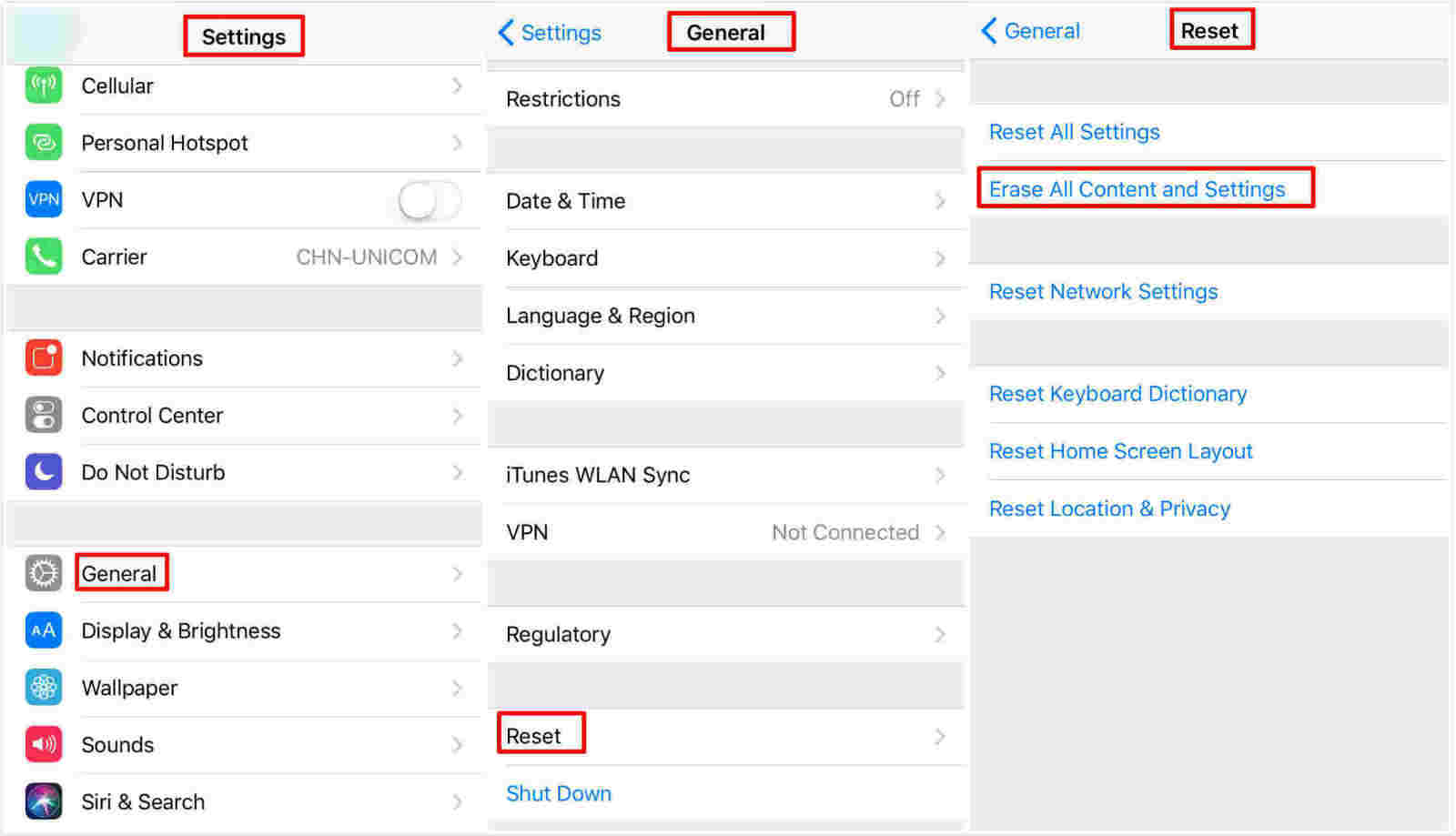
Metode 7: Brug Tenorshare ReiBoot til at løse problemet
Hvis alle metoder mislykkes og stadig din 3D Touchvandt ikke med iPhone, kan du prøve Tenorshare ReiBoot. Softwaren er en problemløser og vil uden tvivl løse 3D Touch-problemet. Softwaren bringer 3D Touch på din iPhone tilbage til funktionsdygtighed. Følg nedenstående trin for at bruge ReiBoot.
Trin 1: Download og installer softwaren på din computer. Tilslut din iPhone X / 8/7/6 til computeren med USB-kabel.
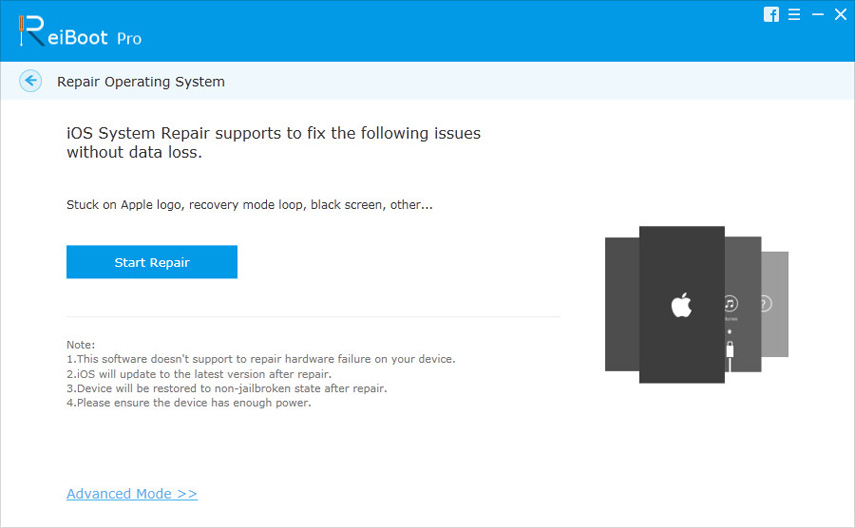
Trin 2: Når enheden er detekteret af software, skal du klikke på "Fix All iOS Stuck" option, der findes på hovedgrænsefladen.

Trin 3: Download den krævede firmware online. Vær tålmodig, indtil reparationsprocessen er færdig. Der vises en meddelelse, der informerer dig, når reparationen er udført.
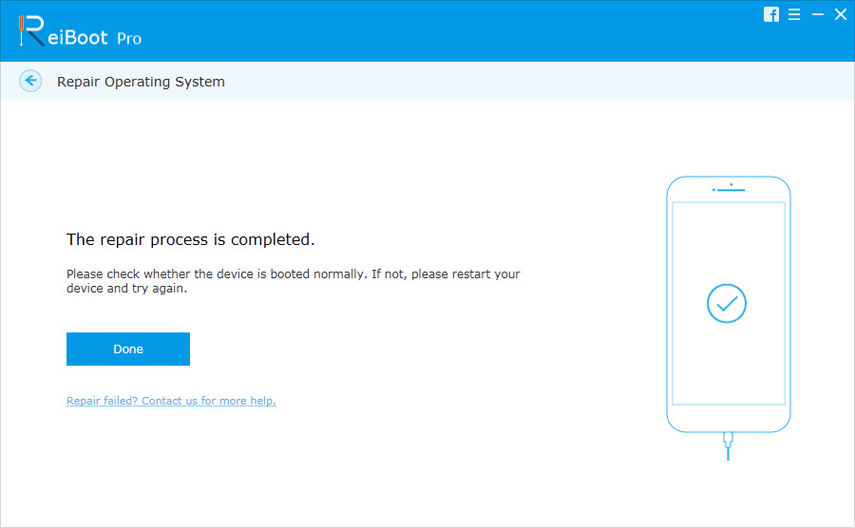
Resumé
I ovenstående artikel har vi vist enkel endnubedste måder at løse 3D Touch, der ikke fungerer på iPhone X / 8/7/6 efter iOS-opdateringsproblem. Vi vil foreslå Tenorshare ReiBoot at løse problemet helt på en nem og effektiv måde. Du er velkommen til at kommentere under dine tanker og feedback om de løsninger, vi leverer.









